أرقام الصفحات مفيدة للأوراق والمقالات القصيرة. إنها ضرورية لكتابة وثائق طويلة مثل الكتب والأطروحات. إذا كان لديك جدول محتويات ، يمكن أن يوفر لك ترقيم الصفحات الكثير من الوقت والجهد في البحث عن الموضوعات والفصول.
سواء كنت تستخدم Word أو محرر مستندات Google ، يمكنك إضافة أرقام الصفحات بتنسيقات أرقام مختلفة في رأس أو تذييل أو هامش المستند ، ثم تخصيصها حسب رغبتك.
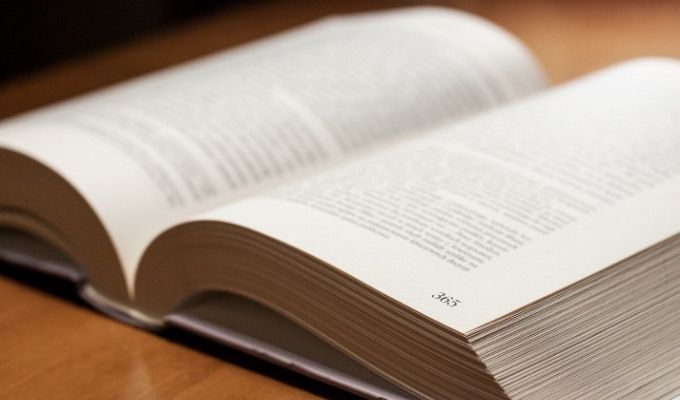
كيف لإدراج أرقام الصفحات في Word على Windows
ملاحظة:تنطبق الإرشادات الخاصة بإضافة أرقام الصفحات في هذا الدليل على إصدارات Word الحديثة.
على جهاز كمبيوتر شخصي يعمل بنظام Windows، اتبع الخطوات أدناه.
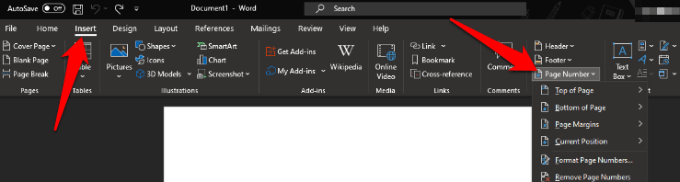
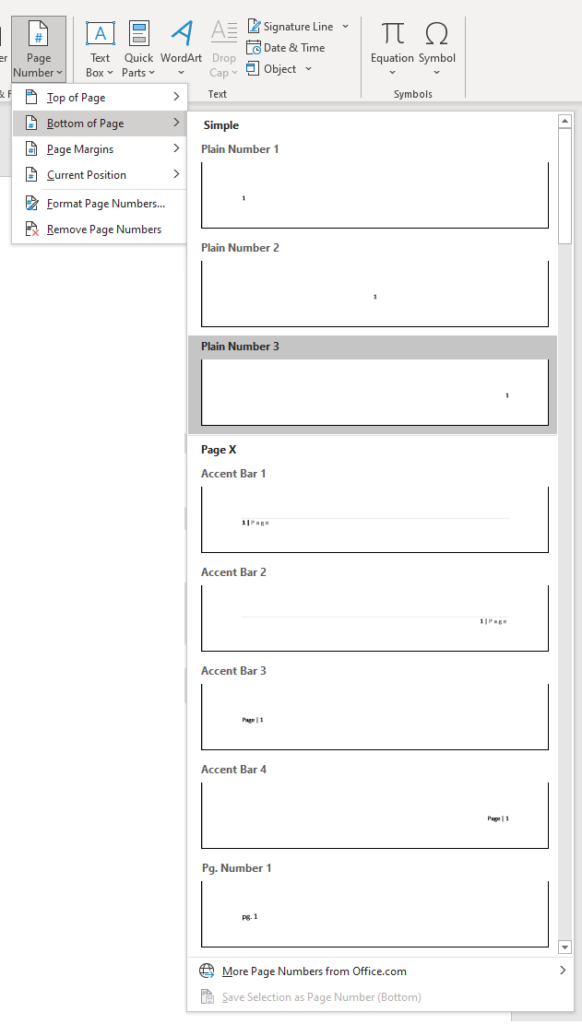

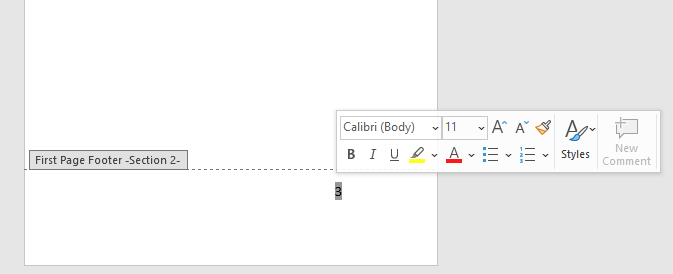
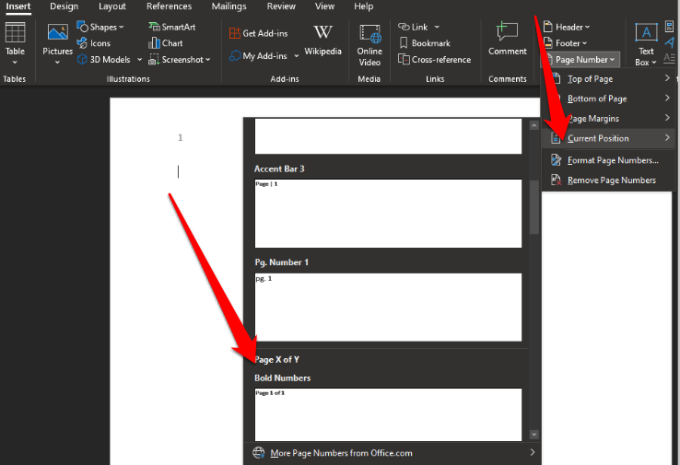
كيفية إدراج أرقام الصفحات في Word على Mac
في نظام التشغيل Mac ، اتبع الخطوات أدناه.

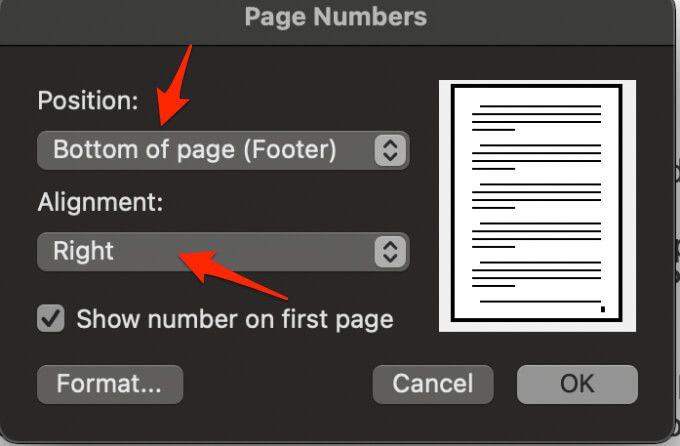

إذا كنت بحاجة إلى تعديل موضع أرقام الصفحات أو تنسيقها لاحقًا ، فيمكنك القيام بذلك عن طريق النقر المزدوج فوق الجزء العلوي أو السفلي من الصفحة في Word ثم تحديد الرأس والتذييل>الصفحةرقم>رقم الصفحةأو تنسيق أرقام الصفحات.

انقر نقرًا مزدوجًا خارج الرأس أو حدد رأس وتذييل>إغلاق الرأس والتذييلللخروج.
إذا كنت تريد رؤية العدد الإجمالي للصفحات مثل الصفحة 1 من 10 ، فانقر نقرًا مزدوجًا فوق الرأس أو التذييل ، ثم انقر على الرأس والتذييل>التذييل>إشارة، ثم انقر نقرًا مزدوجًا فوق الرأس أو التذييل للخروج.
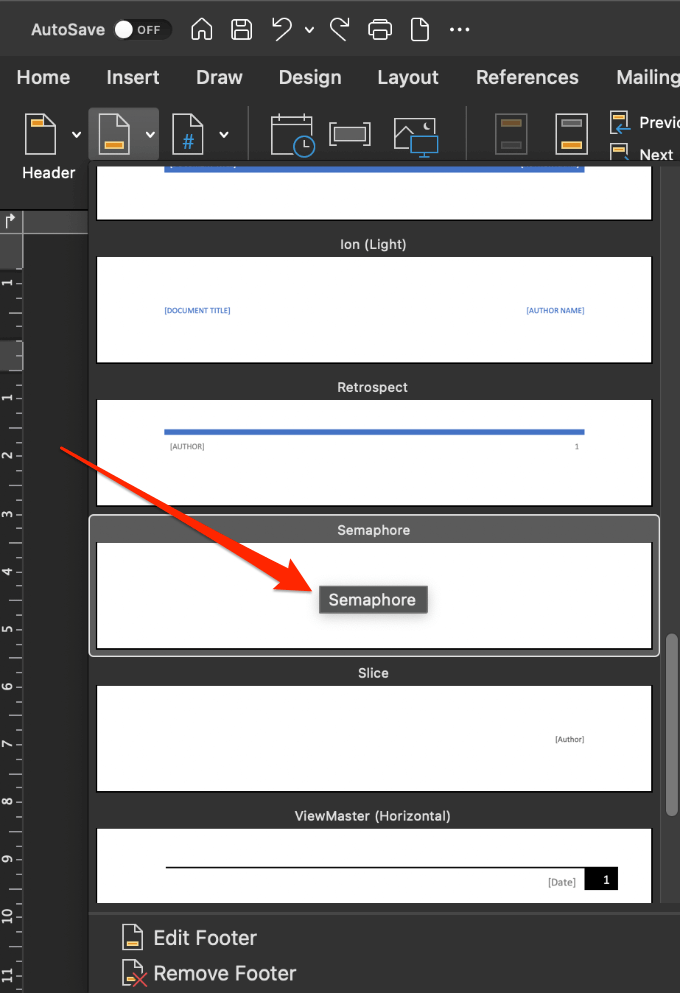
ملاحظة: إذا كنت لا ترى أرقام الصفحات التي تريدها بعد إدراجها ، فتحقق مما إذا كانت أي رسومات أو عناصر أخرى داخل الرأس أو التذييل وانقلها.
إدراج أرقام الصفحات في Word Online (إصدار الويب)
يمكنك إدراج أرقام الصفحات في Word Online باتباع الخطوات التالية.

ملاحظة: لتضمين المجموع عدد الصفحات في Word للويب ، انقر على إدراج>أرقام الصفحات>تضمين عدد الصفحاتلتنسيق X من Y وحدد موقعًا.

ملاحظة: حدد عرض>طريقة عرض القراءةلرؤية رأس الصفحة أو تذييلها بأرقام الصفحات.
بدء أرقام الصفحات لاحقًا في مستند Word
إذا كنت تريد أن تبدأ أرقام الصفحات في الصفحة الثانية أو الثالثة بدلاً من الصفحة الأولى من المستند ، فيمكنك استخدام الخيار صفحة أولى مختلفةفي Word.
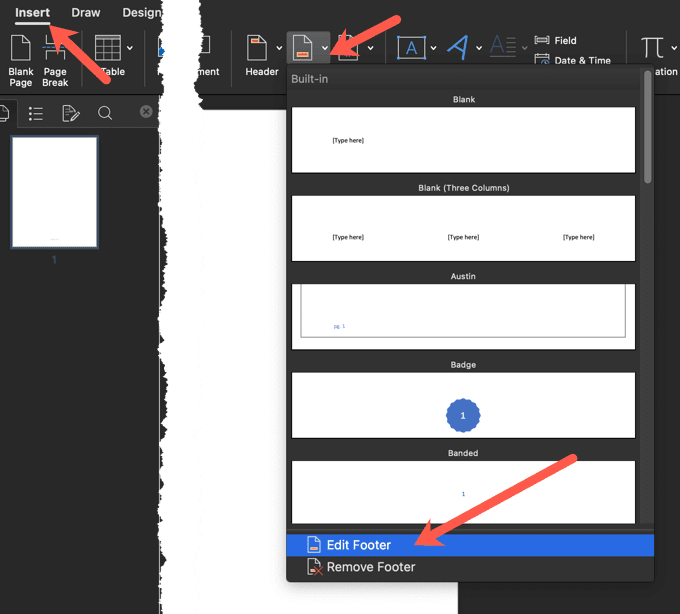
لا ينطبق هذا الخيار على الصفحة الأولى فحسب ، بل ينطبق أيضًا على الصفحة الأولى من أي قسم آخر في المستند.

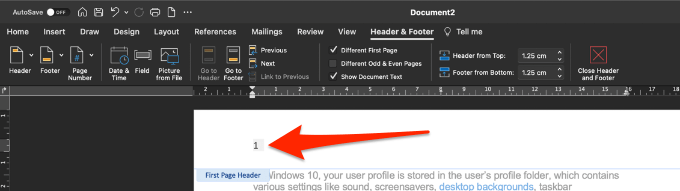
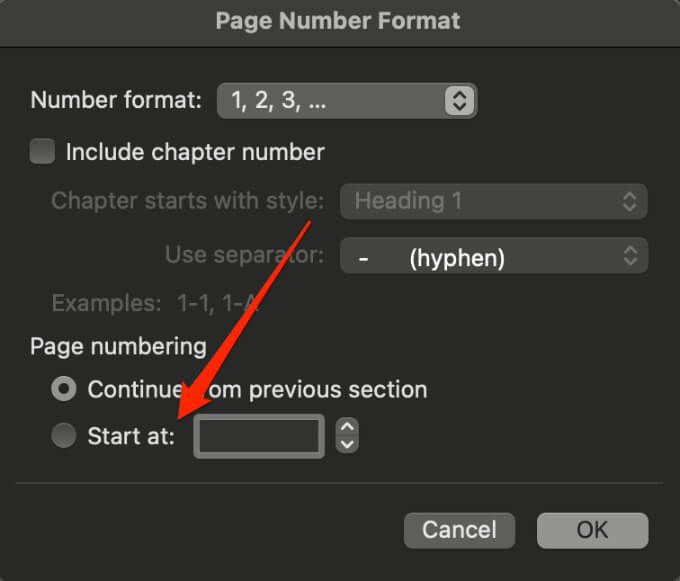
بدء ترقيم الصفحة في الصفحة الثالثة في Word
إذا كنت تريد استخدم الطباعة على الوجهين في Word ، فستتم طباعة الصفحات الفردية أولاً ثم الصفحات ذات الأرقام الزوجية على الجانب الآخر من الورقة. يمكنك تغيير الإعدادات لبدء ترقيم الصفحات في الصفحة الثالثة.
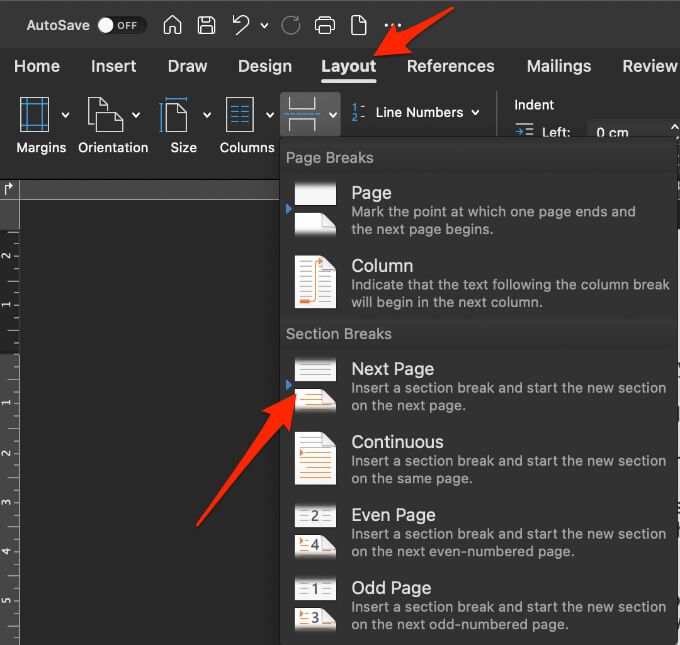
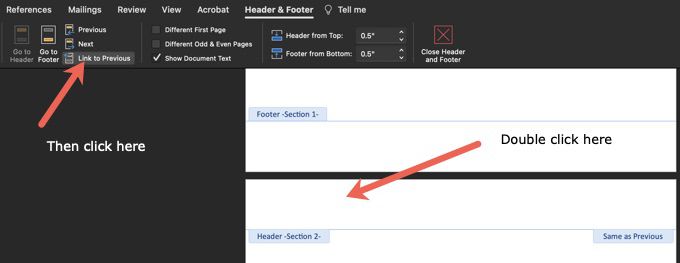
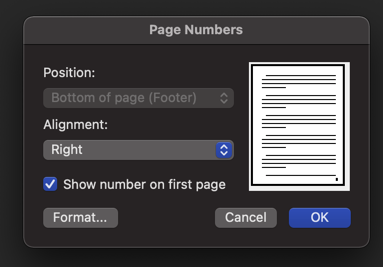
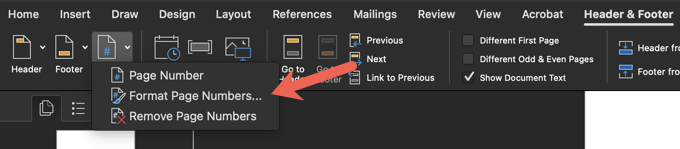
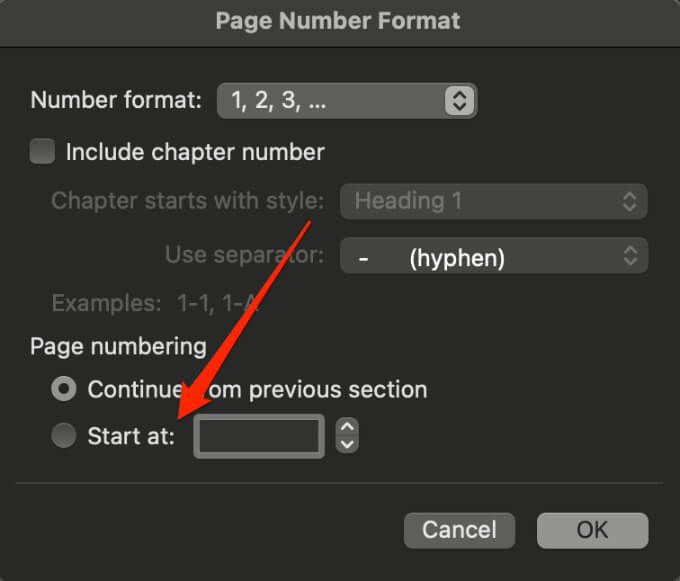
إذا كنت تستخدم Word Online في مستعرض ويب ، لا يمكنك بدء ترقيم الصفحات لاحقًا في المستند.
إزالة أرقام الصفحات في Word
إذا لم تعد تطلب أرقام الصفحات في المستند وتريد إزالتها جميعًا ، فيمكنك القيام بذلك في بضع خطوات سريعة.

ملاحظة: إذا كنت لا ترى الزر إزالة أرقام الصفحات، فانقر نقرًا مزدوجًا فوق الرأس أو التذييل ، وحدد الرقم ثم حدد حذف.
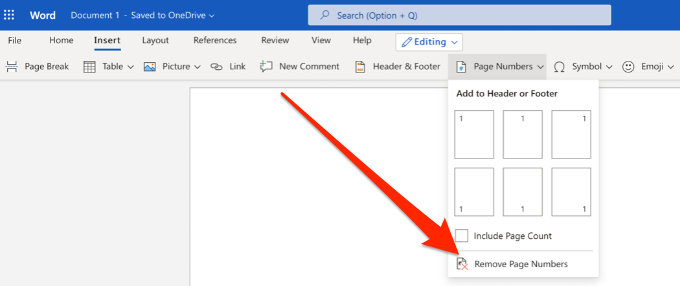
كيفية إدراج أرقام الصفحات في محرر مستندات Google
كما هو الحال مع Microsoft Word ، يمكنك إدراج أرقام الصفحات في محرر مستندات Google. ومع ذلك ، في محرر مستندات Google ، لا يتم تضمين الأرقام تلقائيًا في الصفحات.
من السهل إضافة أرقام الصفحات بدءًا من صفحة معينة أو أقسام معينة من المستند أو إلى المستند بأكمله.
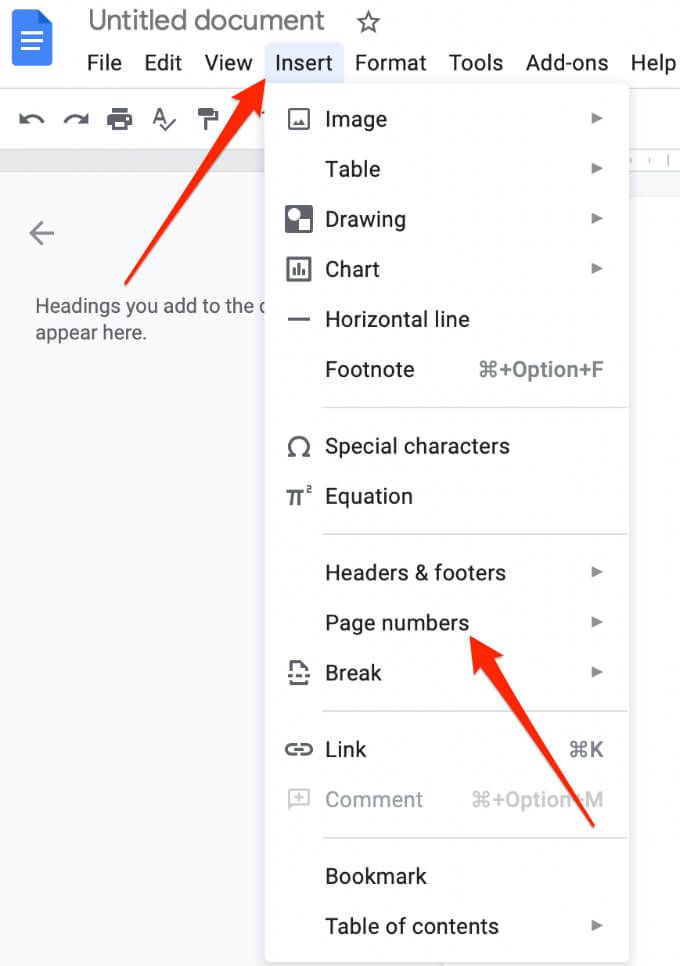
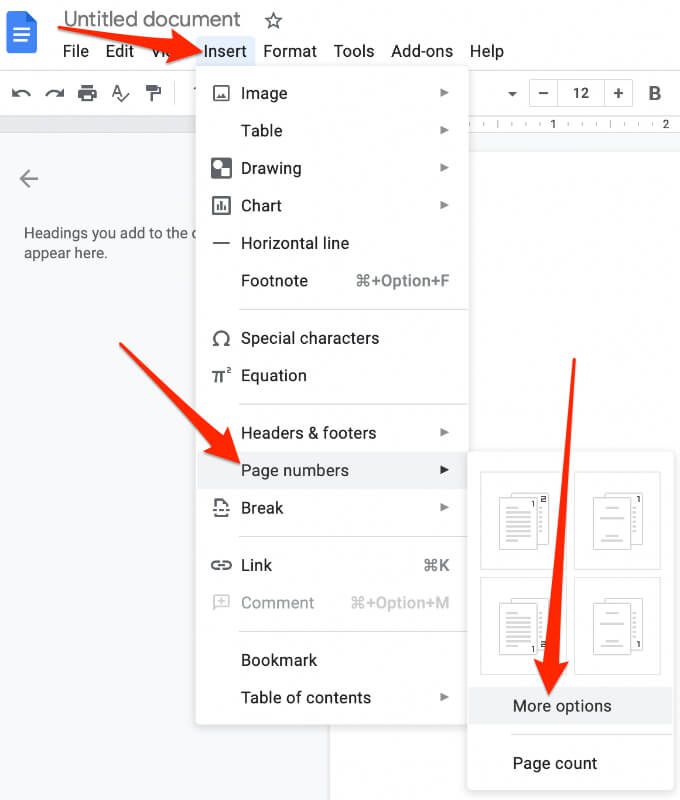
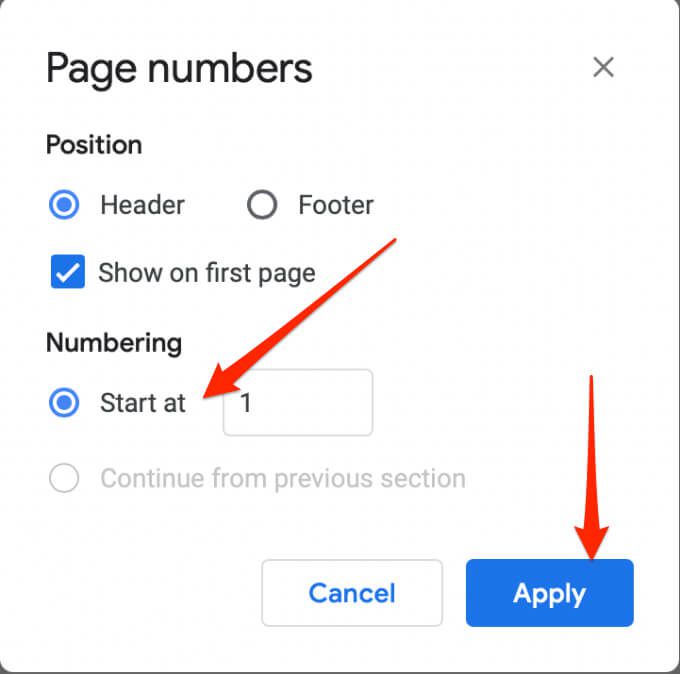
ملاحظة: إذا كنت لا ترى الخيار "تطبيق" ، فحدد قسمًا من المحتوى ، وحدد إدراج>فاصل، واختر نوع فاصل لإضافته فاصل مقطعي.
بدء ترقيم الصفحات في الصفحة 2 في محرّر مستندات Google
بالنسبة إلى مستند متعدد الصفحات ، يمكنك بدء ترقيم الصفحة في الصفحة الثانية بدلاً من البدء من صفحة الغلاف.
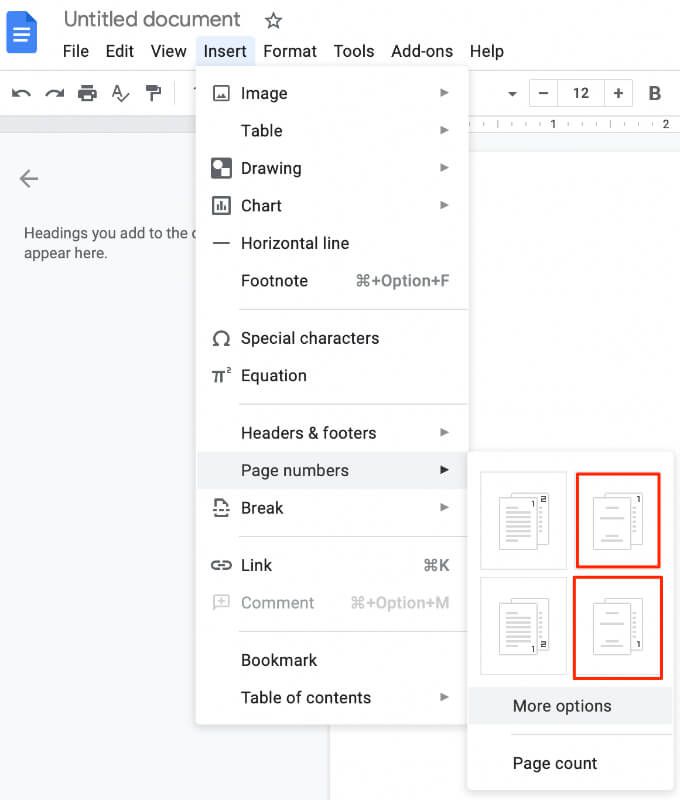
اكتشف طريقك حول المستند
عندما يتطلب مستندك أرقامًا في كل صفحة ، يمكنك إدراجها بسهولة في Word أو محرر مستندات Google باستخدام الخطوات المذكورة أعلاه.
يسعدنا سماع النصائح والحيل الخاصة بك لإدراج ترقيم الصفحات أو تنسيقه. أخبرنا عنها في تعليق.